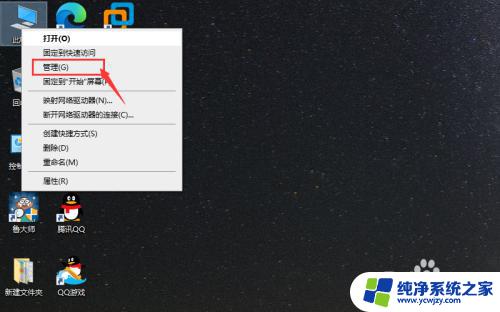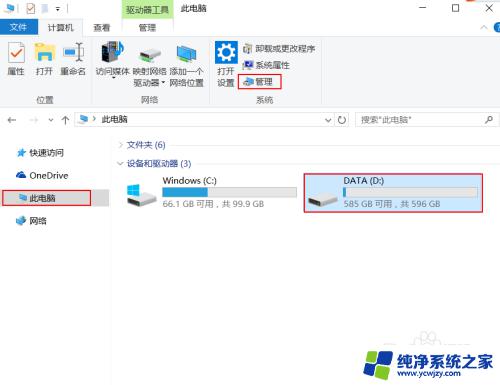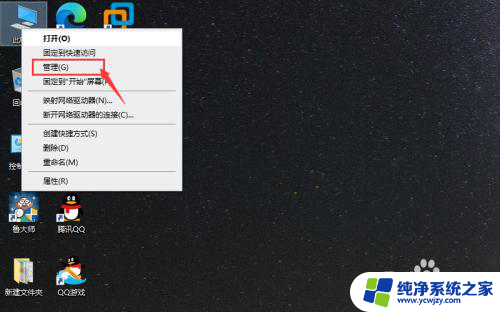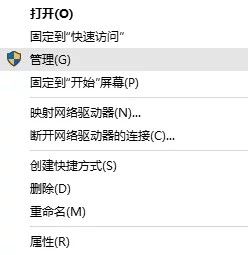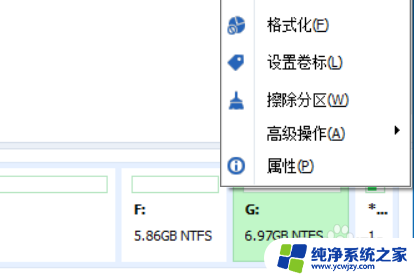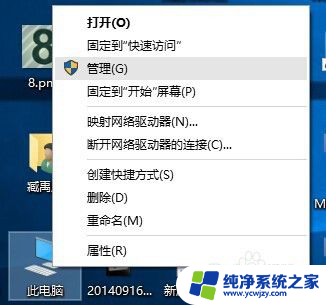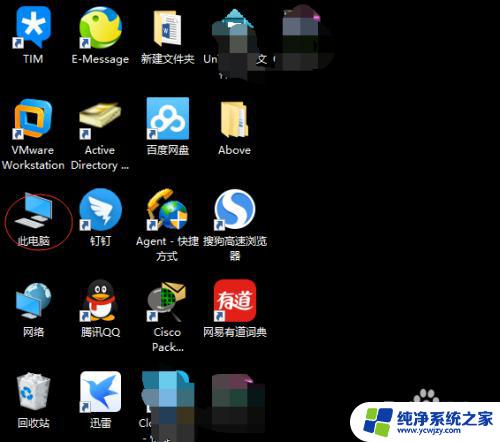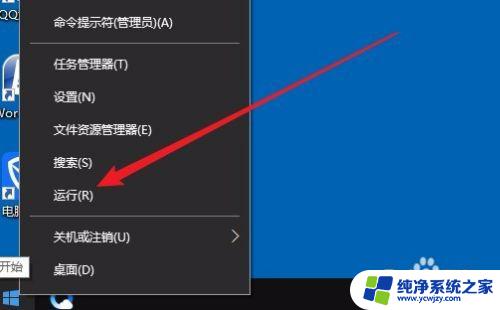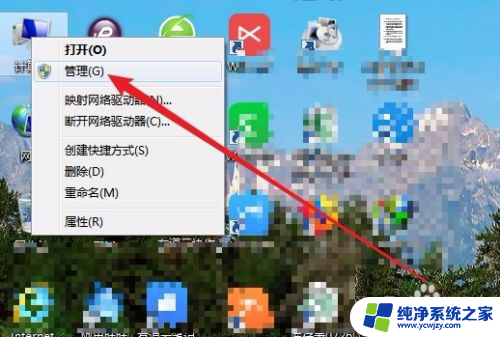两个磁盘怎么合并在一起 Win10如何合并两个磁盘为一个磁盘
更新时间:2023-11-16 18:03:57作者:xiaoliu
两个磁盘怎么合并在一起,在日常使用计算机的过程中,我们经常会遇到需要合并两个磁盘的情况,无论是为了扩大存储空间,还是为了整合数据,合并磁盘都是一个常见的需求。而在Windows 10操作系统中,合并两个磁盘变得更加简单和便捷。通过一些简单的步骤,我们可以将两个磁盘合并成一个,提高存储效率和数据管理的便利性。本文将介绍如何在Windows 10中合并两个磁盘,并给出详细的操作步骤。
具体方法:
1.右键点击此电脑,点击管理。
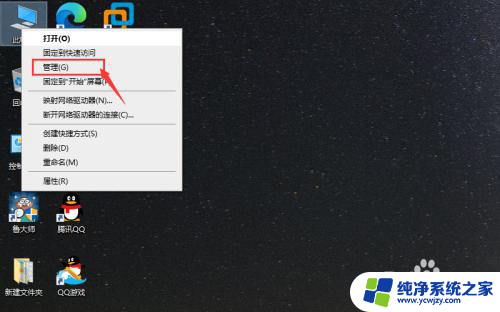
2.点击磁盘管理。
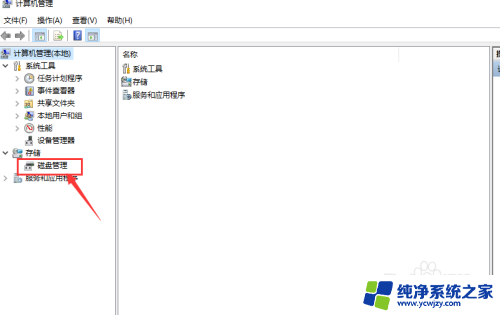
3.右键点击想要合并磁盘中的一个,选择删除卷。请确保文件备份后,再进行操作。
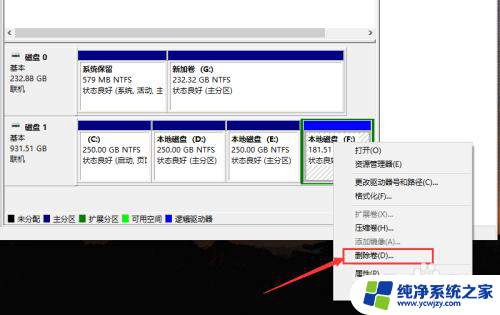
4.然后我们刚删除的磁盘就变成绿色了,然后再点击删除分区。
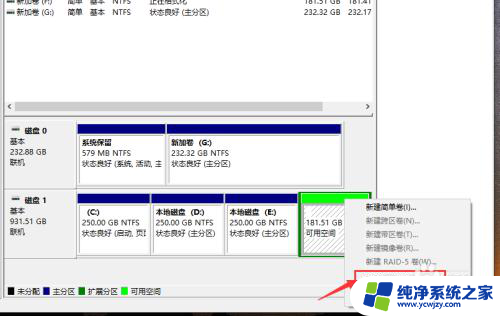
5.在我们想要合并的另外一个磁盘,右键点击。选择扩展卷。
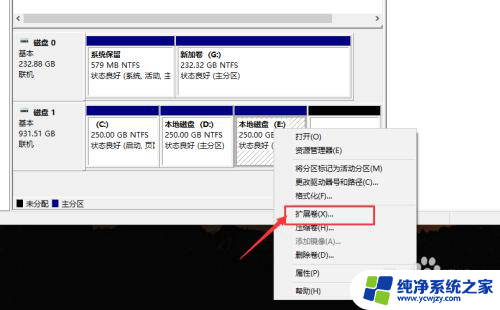
6.点击下一页。
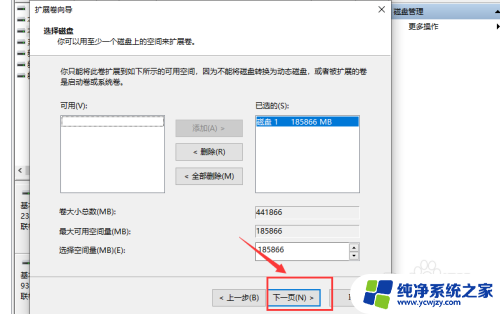
7.点击完成,这样我们就把两个磁盘合并成一个了。
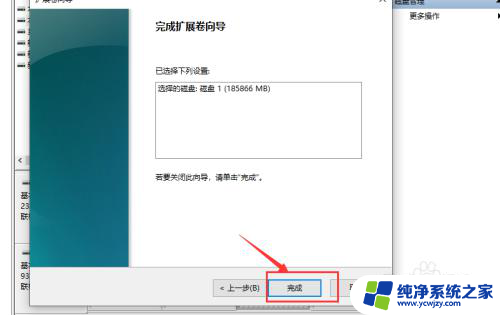
以上就是两个磁盘如何合并在一起的全部内容,如果你也遇到了同样的情况,请参照我的方法来处理,希望对大家有所帮助。